往vmware虚拟机中传文件的方法 vmware虚拟机怎么传文件
在日常的工作中,我们经常会遇到需要在vmware虚拟机中传输文件的情况,而vmware虚拟机中也提供了多种文件传输的方式,例如使用拖放功能、共享文件夹或者使用网络传输等。那么vmware虚拟机怎么传文件呢?本文将介绍往vmware虚拟机中传文件的方法。
VMware虚拟机文件传输方法:
方法一:VMWare Tools
安装VMWare tools ,点击上方虚拟机 - 安装VMware tools。
安装成功后,即可通过复制粘贴文件,将文件复制到虚拟机中
安装成功后,会显示如下内容:
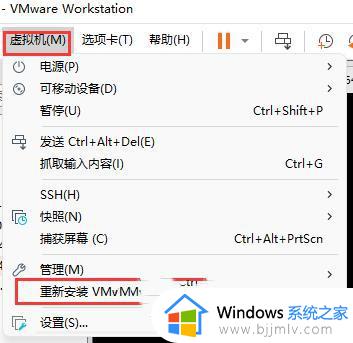
安装成功后,可以直接拖动文件,或者通过ctrl+C ctrl+V 复制粘贴。若发现不能直接拖动,可以在拖动时,鼠标停留在虚拟机上一会,等到光标发生变化,即可松开。
方法二: Xshell/XFTP
通过Xftp软件连接虚拟机
获取虚拟机IP: ifconfig获取网卡信息,其中包含ip地址
也可以先通过Xshell连接虚拟机,然后点击上方的xftp标志进行连接
拖动或双击需要上传的文件即可
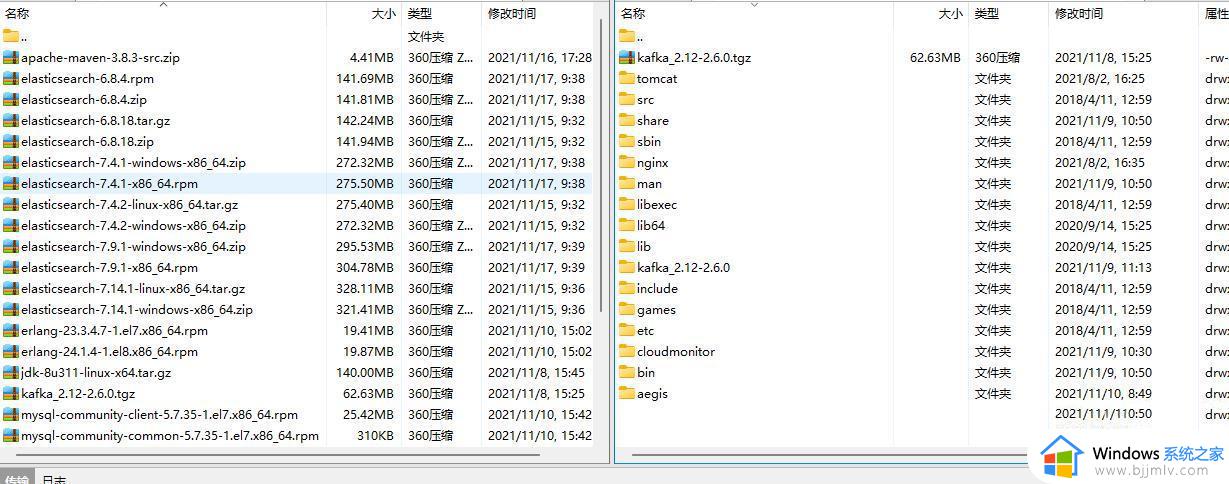
方法三:rz命令
本地连接工具连接服务器,输入:rz
若未安装rz命令,先运行 yum install lrzsz若未安装yum,则需要依次输入:wget http://yum.baseurl.org/download/3.2/yum-3.2.28.tar.gztar -xvf yum-3.2.28.tar.gztouch /etc/yum.confcd yum-3.2.28./yummain.py install yum
出现以下窗口,选择对应文件即可上传
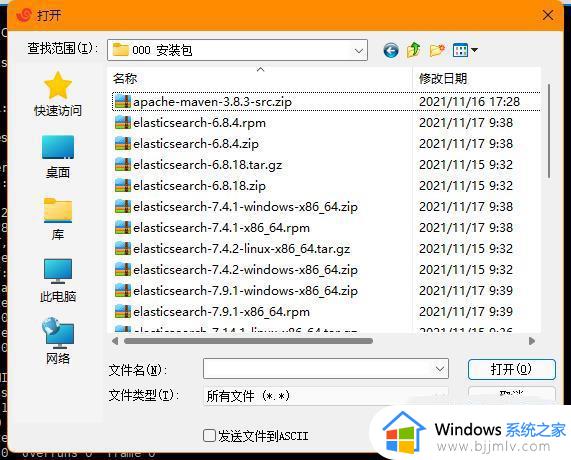
命令说明:
rz:从本地上传文件至服务器
sz filename:从服务器下载文件至本地
以上就是往vmware虚拟机中传文件的方法的全部内容,如果你也有相同需要的话,可以按照上面的方法来操作就可以了,希望本文能够对大家有所帮助。
往vmware虚拟机中传文件的方法 vmware虚拟机怎么传文件相关教程
- vmware虚拟机安装教程详细步骤 安装虚拟机vmware的过程图文
- 怎么将windows的文件拷贝到虚拟机 如何将window文件传到虚拟机中
- vmware虚拟机卡顿怎么办 vmware 虚拟机特别卡如何解决
- 解决VMware虚拟机启动后出现蓝屏重启的方法 VMware虚拟机启动后蓝屏重启怎么解决
- vmware虚拟机usb设备无法识别怎么办 vmware虚拟机无法识别usb设备处理方法
- vmware虚拟机太卡了怎么办 vmware卡顿严重解决方法
- 怎么将主机文件复制到虚拟机 将主机文件复制到虚拟机的方法
- vmware虚拟机安装卡住安卓系统卡在android启动界面解决方法
- 怎么删除虚拟机安装的系统 如何删除虚拟机上的系统
- 如何把电脑文件传到手机上?怎样将电脑文件传到手机里
- 惠普新电脑只有c盘没有d盘怎么办 惠普电脑只有一个C盘,如何分D盘
- 惠普电脑无法启动windows怎么办?惠普电脑无法启动系统如何 处理
- host在哪个文件夹里面 电脑hosts文件夹位置介绍
- word目录怎么生成 word目录自动生成步骤
- 惠普键盘win键怎么解锁 惠普键盘win键锁了按什么解锁
- 火绒驱动版本不匹配重启没用怎么办 火绒驱动版本不匹配重启依旧不匹配如何处理
电脑教程推荐
win10系统推荐